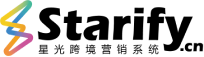
资源
退出登录
登录

免费试用
登录
立即提交,免费下载
密码登录
验证码登录
忘记密码
注册账号
设置密码
{{ item.name }} ({{ item.text }})
获取验证码
{{ loginCountTime }}s
忘记密码?
登录
登录
提交
下一步
下一步
还没有账号,
立即注册?
已有账号,
立即登录
去登录
您可以使用聚页旗下其他产品的账号进行登录


好消息:WhatsApp对话费用,每月前1000个对话免费!!
7、WhatsApp机器人配置流程
今天我们给大家介绍《星光跨境营销系统的聊天机器人的设置的技巧》
大家好!
今天我们给大家介绍《星光跨境营销系统的聊天机器人的设置的技巧》
在这个界面里面我们可以看到WhatsApp商业、Facebook、Instagram、微信以及企业微信;
首先登录星光跨境营销系统
如何申请 WhatsApp Business API ?
那只要我们掌握其中任何一个机器人的设置的办法,就基本都知道如何去设置了;
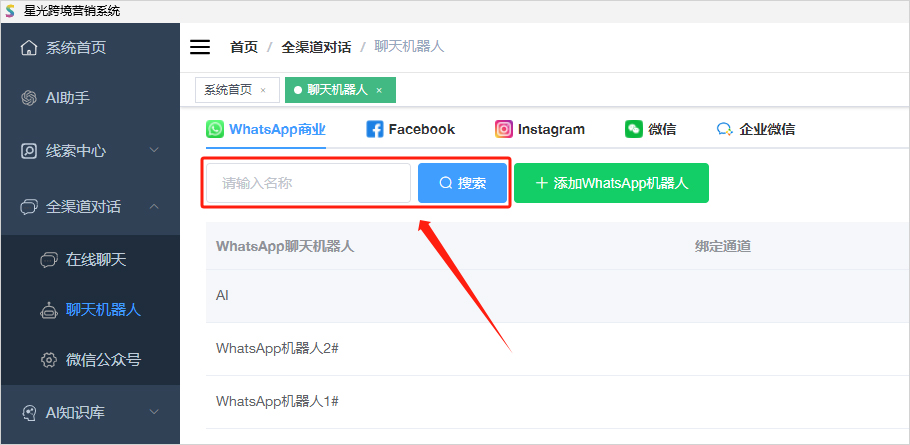
接下来我们看操作——配置机器人/绑定whatsapp/编辑/删除
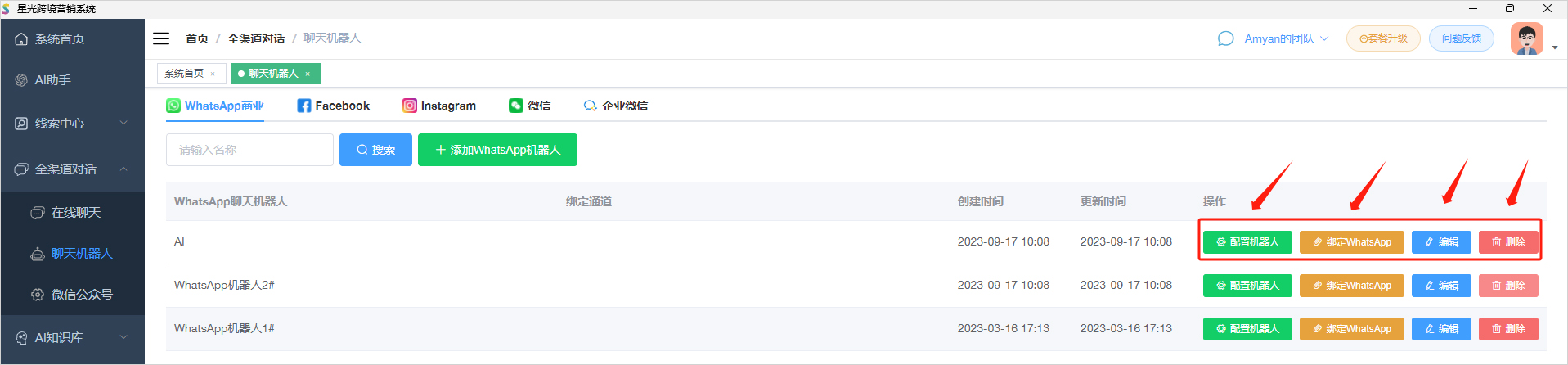
1. 点击配置机器人弹出以下界面
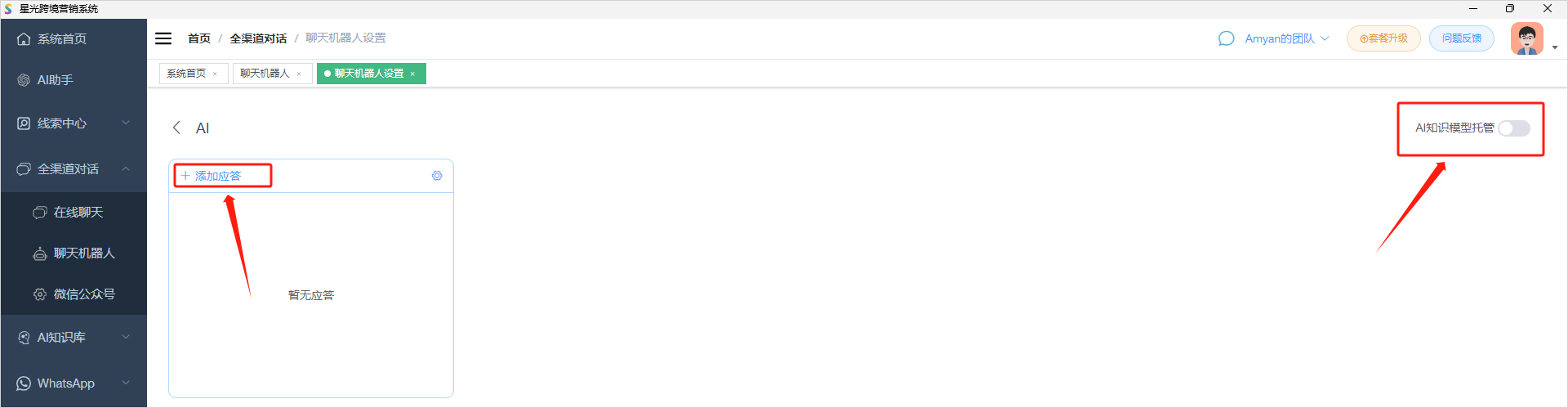
点击“添加应答”; 可以选择应答类型:任意关键词/精准匹配;
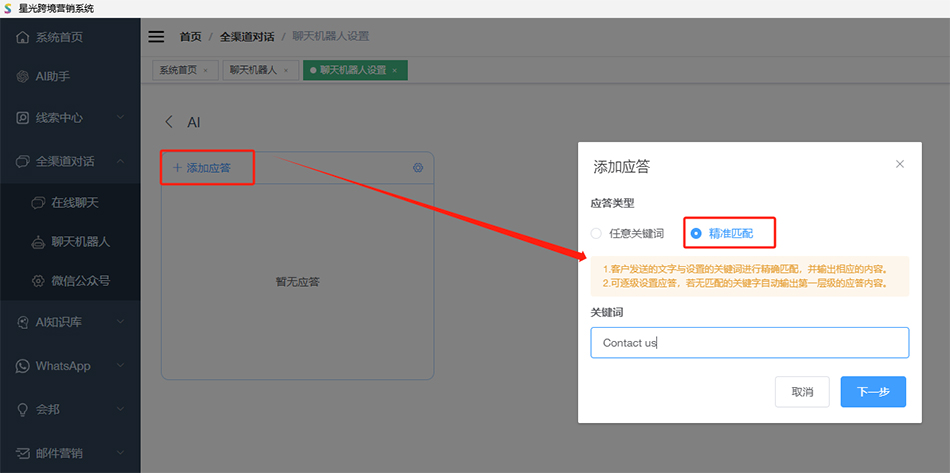
机器人名字可以修改和删除;建议的创建机器人时就命好名称。
欢迎观看视频讲解
今天我们给大家介绍《星光跨境营销系统的聊天机器人的设置的技巧》
在这个界面里面我们可以看到WhatsApp商业、Facebook、Instagram、微信以及企业微信;
首先登录星光跨境营销系统
- 左侧导航 “全渠道对话”——“聊天机器人”进入界面
申请 WhatsApp API 须知
星光Starify全渠道社交商务软件是提供 WhatsApp Cloud API 托管(hosting)服务的 WhatsApp 商业解决方案供应商(BSP)。申请 WhatsApp API 前,请确保您已准备好以下事项:
- Facebook Business Manager 管理员权限
- 用于申请 WhatsApp Business Account (WABA)的电话号码 (可以是全新的电话号码;或从其他 BSP 迁移过来的号码)
- 已认证的 Facebook Business Manager 帐户
- 电话号码一旦用来申请 WhatsApp Business API 或 WhatsApp Cloud API,将不能再于普通的 WhatsApp Business 或 WhatApp 应用程式上使用。
如何申请 WhatsApp Business API ?
- 联系聚页团队
那只要我们掌握其中任何一个机器人的设置的办法,就基本都知道如何去设置了;
本文重点介绍 Whats APP商业账号聊天机器人的设置的技巧
1. 大家可以看到这个界面 "搜索" 的功能,就是设置的机器人较多时,我们可以从这里搜索;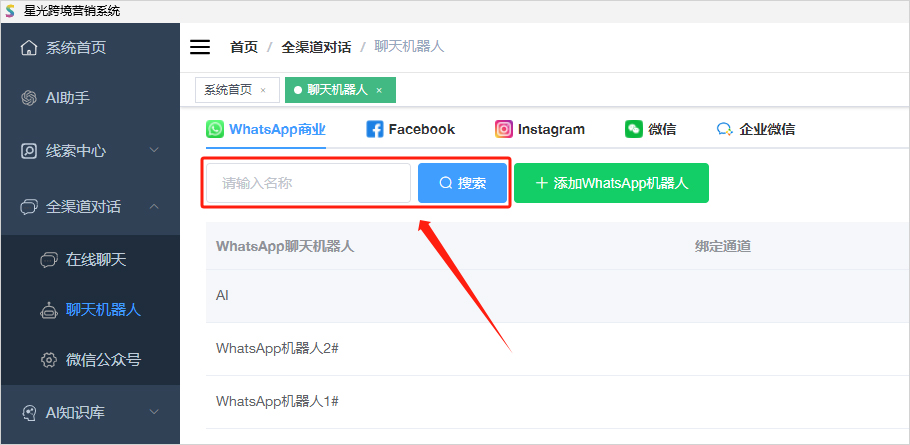
2. 添加WhatsApp机器人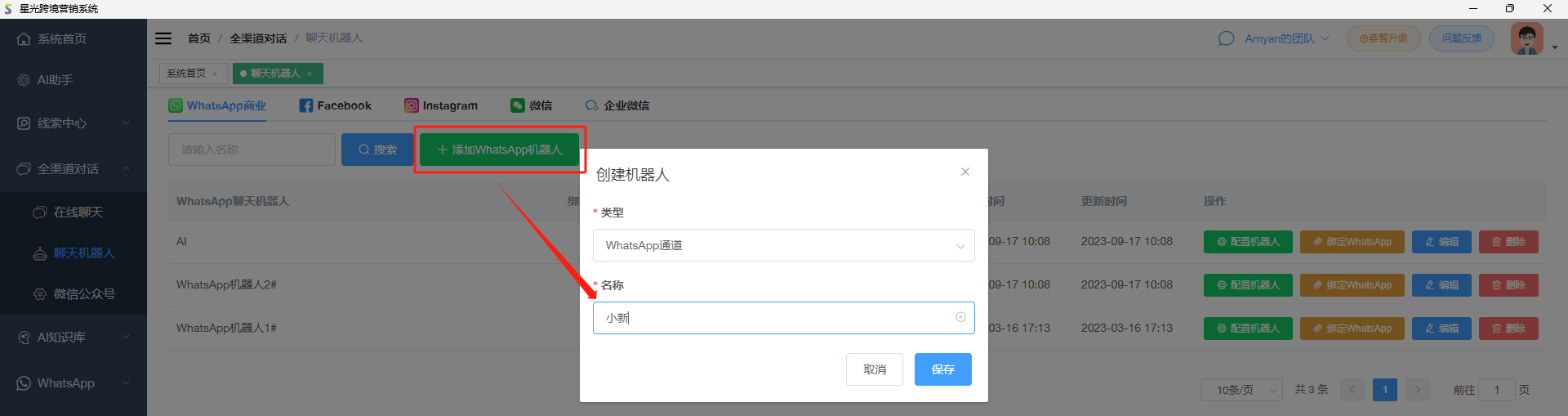
添加WhatsApp机器人并对机器人命名;
注:设置多个机器人作用
接下来我们看操作——配置机器人/绑定whatsapp/编辑/删除
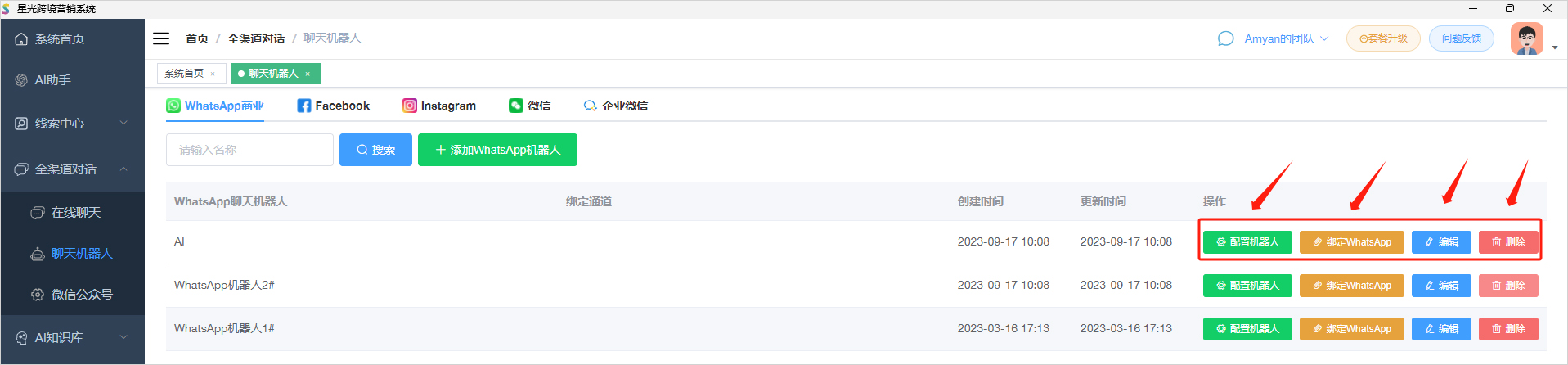
第一个:配置机器人
1. 点击配置机器人弹出以下界面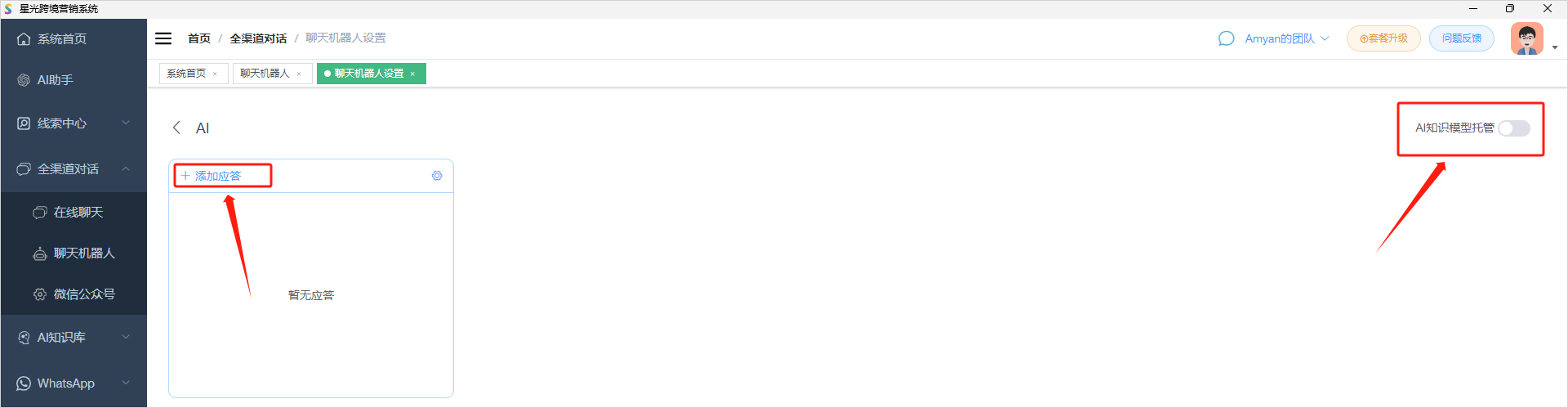
点击“添加应答”; 可以选择应答类型:任意关键词/精准匹配;
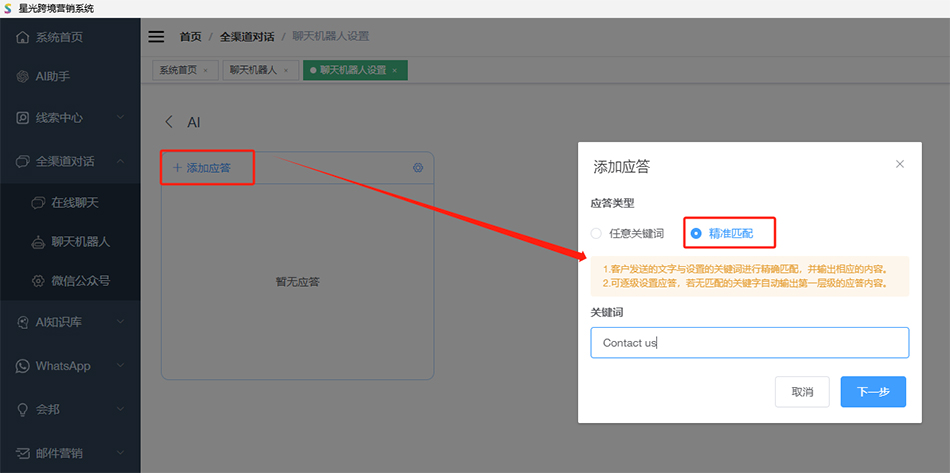
第二个:绑定WhatsAPP号码的商业通道
就是用户想通过WhatsApp官方的商业通道群发的时候,他需要向WhatsApp的商业账号进行申请;
第三个:编辑/删除
机器人名字可以修改和删除;建议的创建机器人时就命好名称。欢迎观看视频讲解
欢迎了解聚页服务 :marketing@matchexpo.com
Top
星光跨境营销系统,致力于为中国出海企业提供包括数据智能采集、数据培育、WhatsApp ChatBot 聊天机器人、电子邮件、聊天、CRM 等一体化平台, 可帮助您通过建立更牢固的客户关系来发展业务,助力企业实现全球化增长和品牌崛起。
立即注册 免费试用
商务合作
marketing@matchexpo.com
地址:厦门市软件园三期
诚毅北大街1号 601-4单元
诚毅北大街1号 601-4单元
邮编: 361000
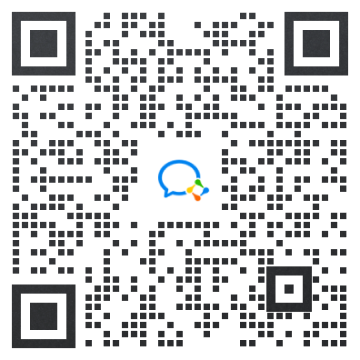
售前咨询

关注公众号

星光跨境营销系统,致力于为中国出海企业提供包括数据智能采集、数据培育、WhatsApp ChatBot 聊天机器人、电子邮件、聊天、CRM 等一体化平台, 可帮助您通过建立更牢固的客户关系来发展业务,助力企业实现全球化增长和品牌崛起。
立即注册 免费试用
商务合作
marketing@matchexpo.com
marketing@matchexpo.com
地址:厦门市集美区软件园三期集美北大道1106号(F19栋)802-1单元
邮编: 361008
公司网址:www.starify.cn
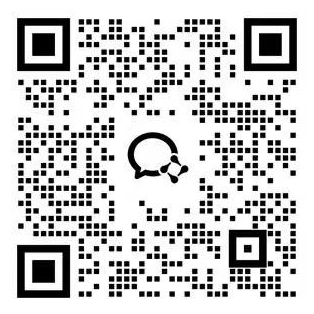
售前咨询

关注公众号
友情链接: 香港中资上市公司协会 中华人民共和国商务部 中国外商投资企业协会 中国钢铁工业协会 中国中小企业协会 上海证券交易所 中国意大利商会 深圳市律师协会 香港交易所 深圳证券交易所 世界经济论坛
Copyright 2019-2022 厦门聚页创意科技有限公司 Xiamen Matchpages Technology Co., Ltd | All rights Reserved
![starify]() 闽公网安备35021102001654
闽公网安备35021102001654
![starify]() 闽ICP备2021000802号
闽ICP备2021000802号
 闽公网安备35021102001654
闽公网安备35021102001654
 闽ICP备2021000802号
闽ICP备2021000802号
隐私条款
免责条款